[Android] Xiaomi Mi 10 Lite 5G
Mon ordiphone Samsung Galaxy S4 (acheté en juillet 2014), passé sous LineageOs (voir cet article) montrant des signes de faiblesses (2e batterie ne tenant plus la charge, écran cassé suite à une chute), je me suis résolu à en changer début janvier 2021 après plus de 6,5 ans de bons et loyaux services.
Après diverses recherches, mon choix s'est finalement porté sur le modèle Xiaomi Mi 10 Lite 5G 128Go qui m'est revenu à 249 € (avec une offre de remboursement de 50€) + 8 € de protection (une coque + 2 feuilles de protection). La 5G n'a nullement été un facteur déterminant pour moi car je ne suis pas un gros consommateur de données mais le reste des caractéristiques faisait qu'en terme de rapport qualité/prix, ce modèle correspondait tout à fait au budget que je m'étais alloué (300€ me paraissant une limite fort suffisante pour un appareil risquant d'être perdu, cassé ou autre...). Le manque majeur que je trouve est l'impossibilité d'ajouter une carte microSD pour augmenter la taille de stockage mais c'est compensé par les 128 Go d'origine. La taille imposante est aussi selon moi un défaut mais il est très difficile de trouver des modèles aussi intéressants avec un écran plus petit.
J'étais bien allé voir du côté du Fairphone 3+ mais après réflexion, pour mon utilisation, ça ne valait pas les coût/coup car il m'aurait fallu débourser plus de 550€. Or comme j'ai pour habitude d'user mes appareils jusqu'à la couenne (en changeant, par exemple l'OS originel pour profiter d'améliorations que ne proposent plus les constructeurs), j'estime que dans 6 ans sauf accident, les évolutions matérielles seront telles que même un Fairphone devra être changé. Vu l'écart de prix, même si je dois faire des réparations (écran, batterie, ...), ce surcoût hypothétique reste intéressant par rapport à un Fairphone.
I- Déballage et première prise en main
Ce qui est surprenant, c'est la taille de l'écran très allongé. Par rapport à mon Galaxy S4, même largeur pour une hauteur d'affichage d'1/3 de plus !
Bonne surprise, une coque transparente est fournie d'origine en plus d'un chargeur et d'écouteurs (qui pourront éventuellement dépanner).
[Android] Installer LineageOS sur tablette Samsung Galaxy 10.1 N8010

Toutes ces manipulations ont été faites avec un ordinateur sous Ubuntu 18.04 et sans utiliser les applications Google (dont son Play Store).
Pour cela, je me suis appuyé sur ces sources :
- https://forum.xda-developers.com/galaxy-note-10-1/development/rom-lineageos-14-1-t3848514
- https://wiki.lineageos.org/
Remarque : Avec ces manipulations, il n'y a pas besoin de "rooter" sa tablette (mais la procédure pour le faire est similaire). J'explique plus bas comment le faire au cas où on en aurait besoin.
I- État des lieux
Pour avoir un diagnostic complet, j'ai installé sur mon smartphone l'application CPU-Z. Je vois donc que ma version d'Android est la 4.4.2 et que le processeur est un 4x ARM Cortex-A9 @ 1,40 Ghz (microprocesseur 32-bit) sur un socket smdk4x12, bootloader N8010XXUDNG1.
[Android] Cloner une tablette avec TWRP

Dans les écoles, il peut être utile de cloner une tablette que l'on aura au préalablement préparée (réseau wifi, applications, ...). Pour cela, on va pouvoir utiliser l'application pour Android TWRP (info donnée par Arnaud Champollion).
Toutes les manipulations se feront à partir d'un ordinateur sous Ubuntu 20.04 (sous Windows, c'est possible mais plus compliqué apparemment 😉).
Cette page reprend en grande partie les informations de cet article : https://lofurol.fr/joomla/divers/ordiphones-sous-android/205-android-installer-lineageos-sur-tablette-samsung-galaxy-10-1-n8010
Sites de référence :
- https://twrp.me/FAQ/
- https://community.lecrabeinfo.net/forums/topic/10608-guide-tout-savoir-sur-la-custom-recovery-twrp/
- https://blog.liberetonordi.com/index.php?post/TWRP
Avertissements :
- Ce clonage est assez lourd à réaliser (installation de TWRP sur toutes les tablettes) et est à envisager sur du matériel n'étant plus sous garantie et en prévenant qu'il y a un risque de "briquage" (sur la 1ère tablette car on ne poursuivra pas alors sur les autres).
- Selon les modèles, il peut y avoir des variations de manipulations sur les tablettes pour accéder aux différents menus et au mode Fastboot.
- Avant d'engager vos manipulations sur la tablette, il faut veiller à ce qu'elle soit complètement chargée (ou au moins à 70%).
- En utilisant TWRP, on ne pourra plus bénéficier des mises à jour du système d'exploitation Android.
- Il est nécessaire de supprimer toutes les protections de verrouillage de l'appareil pour pouvoir installer/faire fonctionner TWRP.
- Si vous avez des données importantes sur la tablette, il faudra les sauvegarder avant de faire toutes les manipulations.
Étapes à réaliser :
- Installer sur une tablette "modèle", l'application TWRP. Ce qui ré-initialera la tablette.
- Préparer cette tablette modèle, afin de configurer le wifi, d'installer les différentes applications, ...
- Sauvegarder l'image de cette tablette modèle (en dehors de la partition EFS).
- Installer TWRP sur toutes les autres tablettes.
- Cloner l'image modèle sur toutes les autres tablettes.
- Renommer les autres tablettes afin de pouvoir les reconnaître. Voir cet article : https://lofurol.fr/joomla/divers/ordiphones-sous-android/234-android-renommer-ses-appareils.
I- Passer sa tablette en mode "développeur"
Si ce n'est pas déjà fait, pour cela, il faut allez dans les paramètres, partie "Système" et "À propos de la tablette". On va sur la ligne indiquant le numéro de build et on clique plusieurs fois dessus jusqu'à avoir un message nous indiquant qu'on est désormais en mode développeur.
Plateau pour jouer au Mah-jong
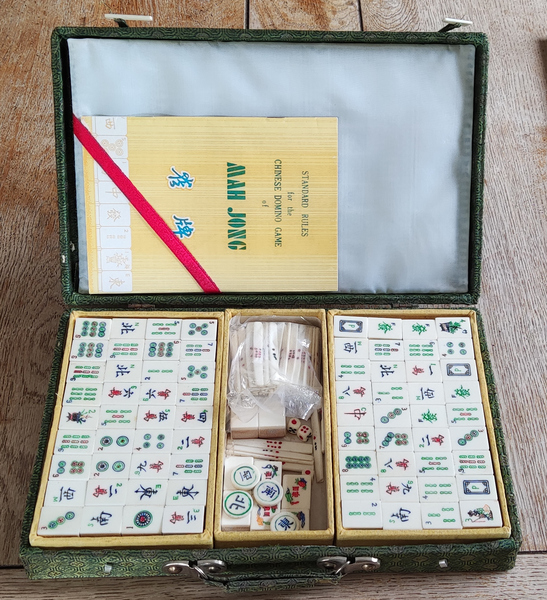 Ayant un jeu de Mah-jong auquel nous n'avons plus joué depuis des années en raison de la complexité des règles que l'on oublie régulièrement..., je suis tombé sur un article décrivant la réalisation d'un plateau de jeu pour faciliter l'apprentissage des débutant⋅e⋅s : https://www.instructables.com/Make-Your-Own-Mahjong-Board-From-2x4/.
Ayant un jeu de Mah-jong auquel nous n'avons plus joué depuis des années en raison de la complexité des règles que l'on oublie régulièrement..., je suis tombé sur un article décrivant la réalisation d'un plateau de jeu pour faciliter l'apprentissage des débutant⋅e⋅s : https://www.instructables.com/Make-Your-Own-Mahjong-Board-From-2x4/.
Sites où on trouve des informations sur le Mah-jong :
- La page Wikipedia, très claire : https://fr.wikipedia.org/wiki/R%C3%A8gles_du_Mah-jong
- https://www.desordre.net/textes/romans/chinois/mah-jong/mah-jong.html
- Pour des supports pour les tuiles des joueurs (rack en anglais) : https://www.sloperama.com/mjfaq/bits.html#racks
À l'origine, ce plateau est fabriqué manuellement mais ayant les outils, j'ai décidé de me lancer dans la réalisation d'un plateau avec gravure laser avec ma CNC qui est suffisamment grande pour graver le plateau de 48 cm de côté. J'ai aussi utilisé l'imprimante 3D pour l'aiguille centrale.
J'ai réalisé les plans sous Inkscape 1.1.2 (sous Ubuntu 20.04), ce qui m'a permis d'obtenir au final des fichiers gcode pour la gravure laser. Voir mes autres articles traitant de ce point.
L'auteur initial a symbolisé dans son jeu les 4 catégories de tuiles les plus importants (les "Honneurs") : les saisons, les fleurs, les dragons et les vents.
Il existe 4 sortes de fleurs : la prune, l'orchidée, le chrysanthème et le bambou. Et bien évidemment les 4 saisons sont : le printemps, l'été, l'automne et l'hiver.
Les vents sont associés aux fleurs et aux saisons ainsi qu'à un numéro sur les tuiles :
- n° I : Le vent d'Est est associé au printemps et à la fleur de prunier.
- n°II : Le vent du Sud est associé à l'été et à l'orchidée.
- n°III : Le vent d'Ouest est associé à l'automne et au chrysanthème.
- n°IV : Le vent du Nord est associé à l'hiver et au bambou.
[Easy2boot] Utilitaire pour faire du multi-boot sur une clé USB
 Lorsqu'on installe différents types de systèmes d'exploitation ou de Live CD, on achète tout un tas de clés USB ou on se sert d'un utilitaire comme Easy2boot sur une seule clé contenant plusieurs images à installer. La 2e solution est la plus pratique même si la création de la clé sous GNU/Linux est moins aisée que sous Windows...
Lorsqu'on installe différents types de systèmes d'exploitation ou de Live CD, on achète tout un tas de clés USB ou on se sert d'un utilitaire comme Easy2boot sur une seule clé contenant plusieurs images à installer. La 2e solution est la plus pratique même si la création de la clé sous GNU/Linux est moins aisée que sous Windows...
- Sur le site officiel : http://www.easy2boot.com/make-an-easy2boot-usb-drive/make-using-linux/
Il faut quand même prévoir une clé USB d'au moins 16 Go pour avoir plusieurs images. Par exemple, sur ma clé j'ai Clonezilla, SystemRescue CD (ou Ultimate Boot CD ou Medicat), Ubuntu 18.04 desktop et plusieurs versions de Primtux.
Installation rapide :
IMPORTANT : Pour réussir à installer Easy2Boot sur une clé USB, il faut que le dossier contenant les fichiers sources n'ait pas d'espace dans son nom.
- Partitionner sa clé USB avec 2 partitions primaires avec GParted par exemple : la première sera la plus grande (128 Gb maxi) non formatée et la seconde la plus petite (200 Mb mini - 32 Gb maxi).
La 2e partition n'a pas forcément besoin d'être formatée mais sinon en FAT32 pour permettre des boot UEFI avec agFM (voir le site officiel pour plus d'info). Personnellement je mets une taille de 800 Mb sur cette 2e partition. - Télécharger sur son ordi les fichiers d'Easy2Boot : https://www.fosshub.com/Easy2Boot.html et là choisir l'image pour Linux sans DPMS (DPMS ne sert que pour Windows XP).
- Décompacter les fichiers et ouvrir le répertoire "\_ISO\docs\linux_utils" dans un terminal. Donner des droits d'exécution dans ce dossier avec la commande :
sudo chmod 777 *
- Comme je suis sous un système 64 bits, il faut installer des outils i386 (32 bits) comme udefrag qui défragmentera la partition en NTFS. Pour cela, on tape la commande :
sudo ./add-32-bit-support.sh
- Taper la commande pour formater la 1ère partition de la clé USB en NTFS :
sudo bash ./fmt_ntfs.sh
ATTENTION : bien choisir la partition qui sera formatée sous peine d'endommager son système !!! Normalement, ça devrait être la partition /dev/sdc1.
- Il ne reste plus qu'à mettre les images .iso des distributions à installer (Clonezilla, Primtux, Ubuntu, ...) dans le dossier "_ISO/LINUX".
Défragmentation de la clé USB :
Pour un fonctionnement optimal, il faut que les images dans la clé USB soient contiguës, il faut donc défragmenter sa partition 1 en lançant à partir de son ordinateur (pas de la clé USB), les commandes :
umount /dev/sdc1 #pour démonter la clé contenant Easy2Boot
sudo ./udefrag -om /dev/sdc1
Remarque 1 : Si la partition 1 est en NTFS alors avec agFM installé sur la partition 2 formatée en FAT32 de la clé USB, on pourra booter en UEFI sans être obligé⋅e non plus d'avoir la partition 1 défragmentée. Pour cela, il faut télécharger le programme agFM et le dézipper dans la partition 2.
Remarque 2 : Si la partition 1 est en FAT32, NE PAS INSTALLER agFM sous peine de ne pas pouvoir démarrer !!!
Autre solution : Utiliser sous Windows... l'utilitaire à la racine "\MAKE_THIS_DRIVE_CONTIGUOUS.cmd" permettant de rendre contiguës les fichiers.
[FreeCAD] Obtenir le GCode pour une machine à commande numérique CNC
Il peut arriver qu'on ait besoin de couper une pièce avec la CNC à partir d'un fichier .stl ou un objet FreeCAD. Jusqu'à présent je travaillais à partir de fichiers sous Inkscape (gravure laser ou avec une fraise) mais j'ai eu besoin de découper une pièce issue d'un fichier .stl et j'ai découvert qu'on pouvait le faire à partir de FreeCAD.
Plus besoin d'avoir à passer par une application tierce telle que Pycam ou Cambam qui peuvent poser problème notamment lors de leur installation ou qui ne sont plus maintenues !!!
Si besoin, voir cette page expliquant comment intégrer un fichier .stl dans FreeCAD afin d'obtenir un objet utilisable.
On va utiliser l'atelier "Path" : https://invidious.fdn.fr/watch?v=MWFC17MIfOE
- https://wiki.freecadweb.org/Path_Workbench/fr
- https://wiki.freecadweb.org/Path_Walkthrough_for_the_Impatient/fr
- http://aacmb.myftp.info/wordpress/projet-cnc-generation-du-fichier-gcode/
- https://wiki.freecadweb.org/Path_Post
Remarques :
- Bien choisir le "processeur" sinon on obtiendra des erreurs car le GCode ne sera pas bien interprété : Dans mon cas, ça sera "grbl" (option qui par défaut est sur "centroïd").
[Impression 3D] Semelle pour chaussure de ski et dragonne pour bâton de ski
 Ma compagne possède des chaussures de ski convenant parfaitement à ses pieds et en très bon état mais vu leur "grand âge", les talons vissés au niveau de leurs semelles se sont désagrégés (certainement à base de caoutchouc). Plutôt que d'acheter une nouvelle paire (avec les aléas que ça comporte pour arriver à trouver chaussure de ski à son pied...), j'ai tenté de les imprimer.
Ma compagne possède des chaussures de ski convenant parfaitement à ses pieds et en très bon état mais vu leur "grand âge", les talons vissés au niveau de leurs semelles se sont désagrégés (certainement à base de caoutchouc). Plutôt que d'acheter une nouvelle paire (avec les aléas que ça comporte pour arriver à trouver chaussure de ski à son pied...), j'ai tenté de les imprimer.
Modèle des chaussures : marque Munari ME Central Entry Line 100.
Pour le filament, j'ai opté pour du TPU que j'avais déjà utilisé pour réparer le bracelet de ma montre CASIO, car c'est un matériau résistant à l'eau, plutôt souple et donc moins cassant et offrant un meilleur amorti que du PETG. C'est du filament flexible TPU+ de chez Sunlu : https://www.amazon.fr/gp/product/B07THK7LRB à 28€ les 500 grammes.
L'inconvénient pourrait être une moins grande résistance à l'abrasion (chose qui arrive quand on marche avec les chaussures). Nous verrons bien...
Page 18 sur 39